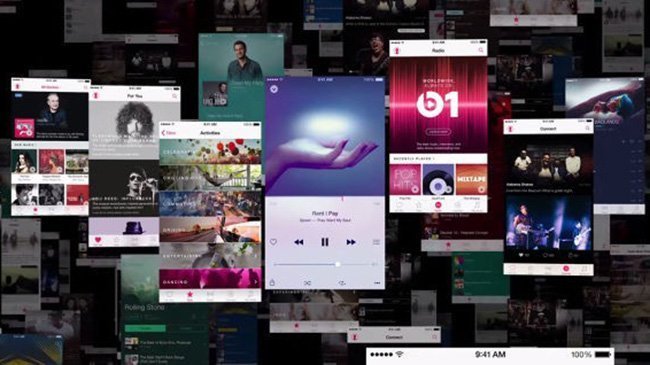
重點文章
有傳聞 Apple Music 即將於台灣登場,相信台灣粉絲都很開心。儘管其他區域的用戶已經聽了好幾個月,但相信有些用法還不一定摸熟;本次我們就來教教大家Apple Music 10 個不錯的訣竅:
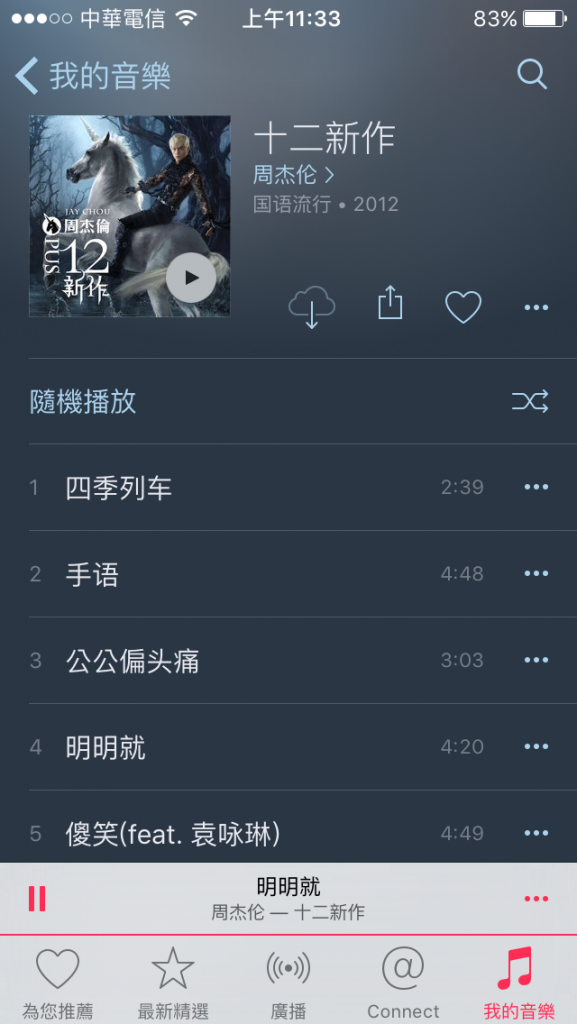
1.把想聽的音樂下載到手機裡
如果你希望先在家裡把喜愛的歌曲下載下來,之後搭車、外出時可以離線收聽,你需要做兩個步驟:先點選喜愛的專輯或是歌曲,點選「 + 」圖示,將這些歌曲加入「我的音樂」;加入成功後,再看一次「 + 」圖示的位置,則會出現雲朵下載符號,按下後即可開始下載。但這個功能必須要先到「設定」、「音樂」中,開啟「 iCloud 音樂資料庫」才能啟用。
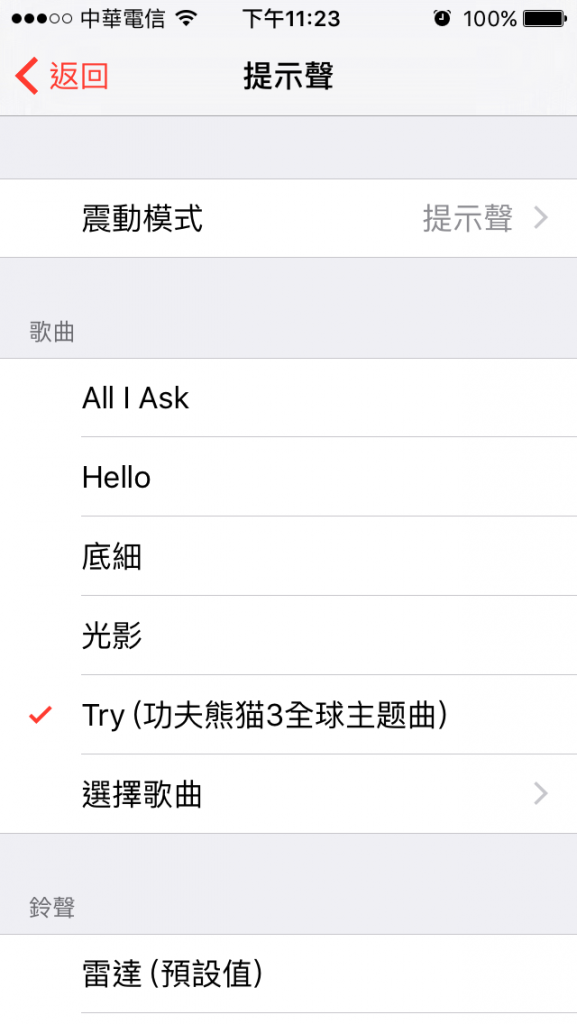
2.把 Apple Music 音樂當作鬧鐘鈴聲
當你開啟「 iCloud 音樂資料庫」後,你便能將這些歌曲設置為鬧鐘鈴聲。到「時鐘」,針對「鬧鐘」功能進行編輯,針對「提示聲」點入「選擇歌曲」,便能夠直接搜尋「我的音樂」的歌曲,就算尚未下載下來,亦可取用。(但鬧鐘開的時候必須要連線網路)
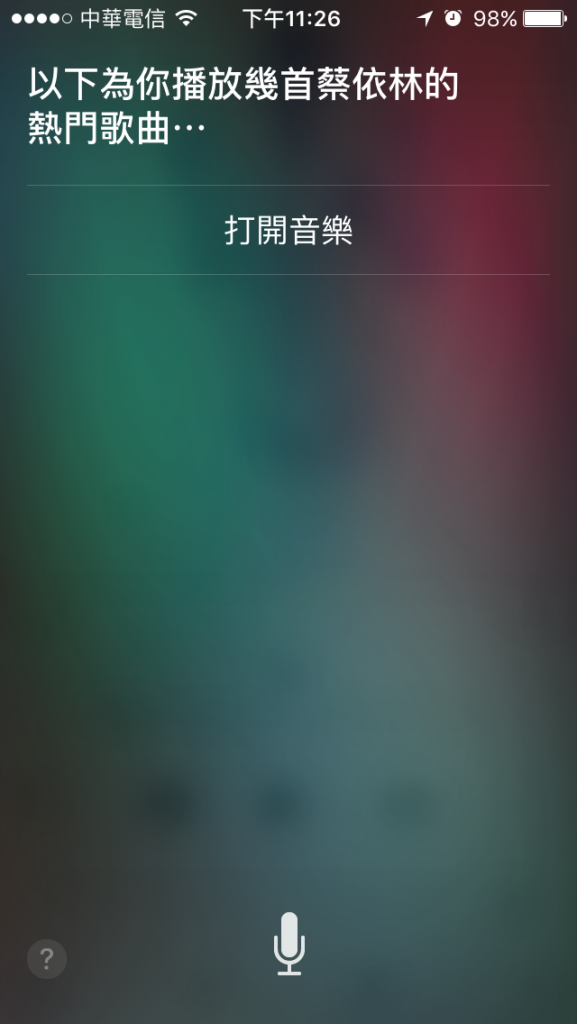
3.請 Siri 播放音樂
只要跟 Siri 說:「播放 XXX 的歌」,它就會隨機播放該歌手的歌曲;就算該歌曲不在「我的音樂」中,亦能播放。
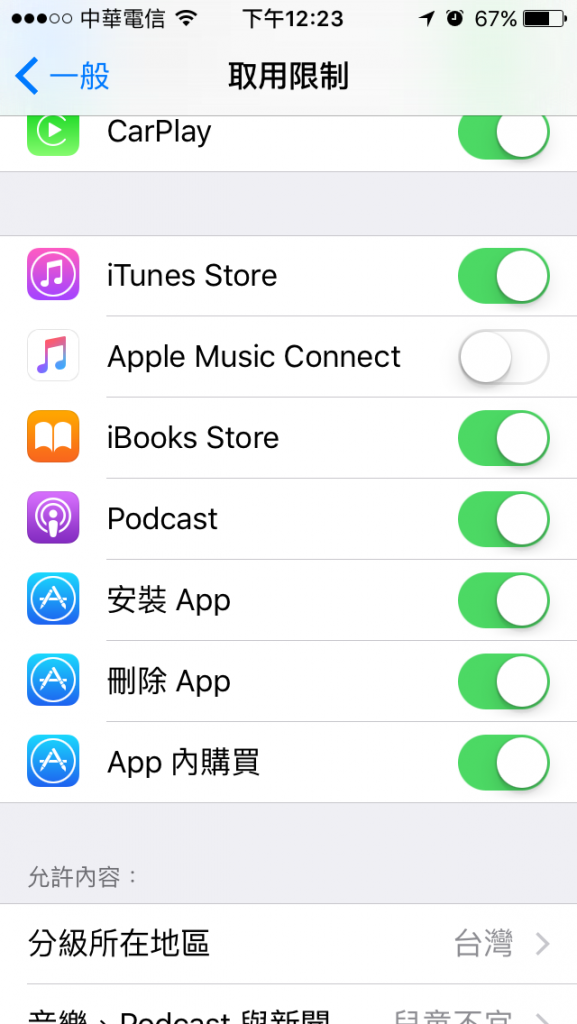
4.把 @Connect 項目改成播放列表
Apple Music 讓你可以在「 @Connect 」查看關注歌手動態,看看他們的塗鴉牆與留言等等。如果這個功能你很不常用,卻比較常使用「播放列表」來聆聽歌單,可以到「設定」、「一般」、「取用限制」中,先將取用限制開啟,然後把「 Apple Music Connect 」項目關閉。
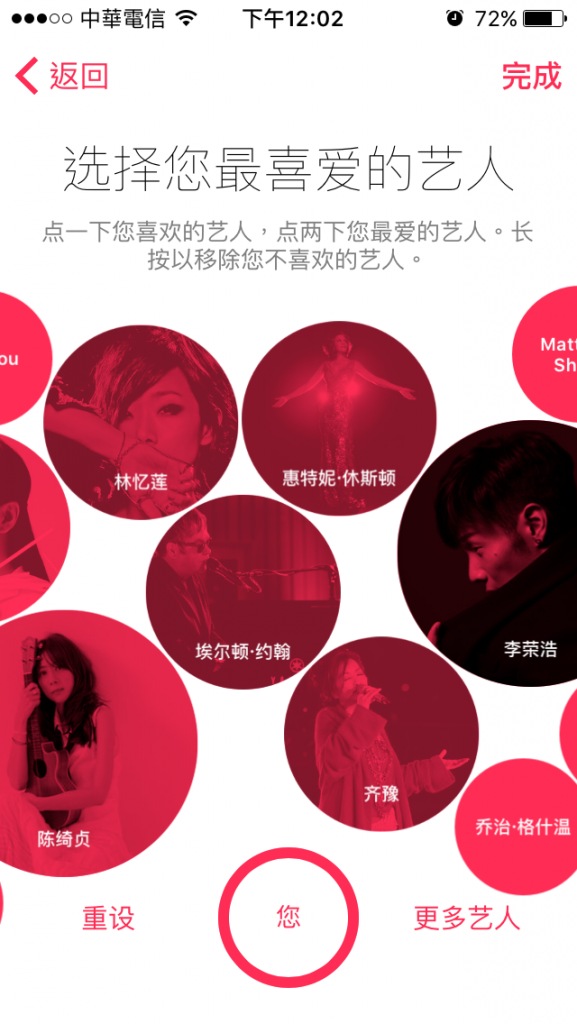
5.你可以重新選擇音樂基因
在初次登入 Apple Music 時,系統會安排許多音樂類別讓你選擇,如果你當時沒有好好選擇,可以重新挑選。在 Apple Music 頁面中點選左上角的人頭圖示,進入「帳戶」,選擇「選擇您喜愛的藝人」,便能重新選擇一次音樂類型跟歌手。
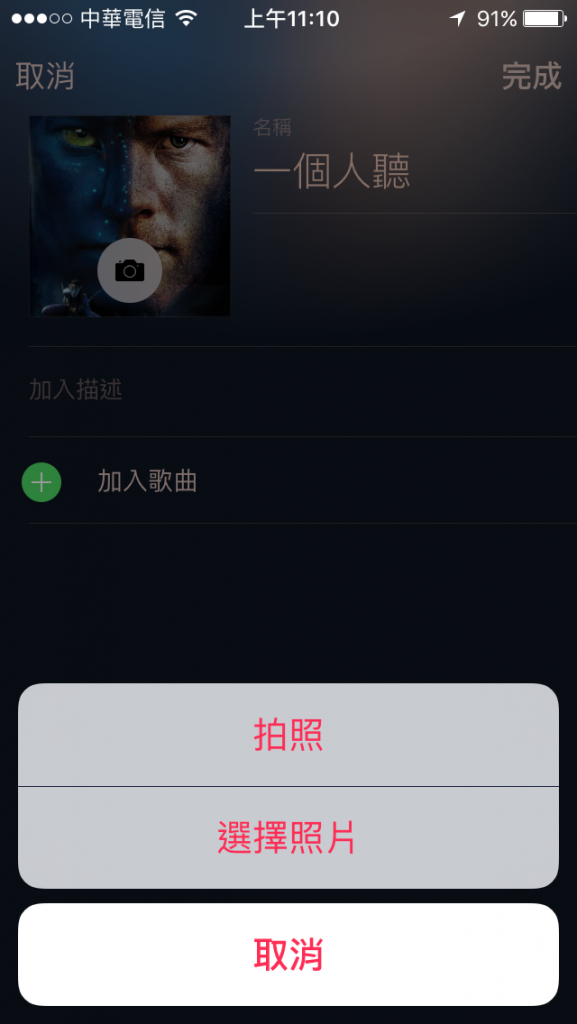
6.你可以用任意照片當作播放清單的封面
當你到「我的音樂」新增播放列表時,可以讀取相機膠卷的照片當做封面。這個設計挺有趣的,如果你想做開車播放的音樂清單,可以放張方向盤的照片;依循同樣的道理,運動、踏青、室內、沙發音樂等等情境都可以套用。
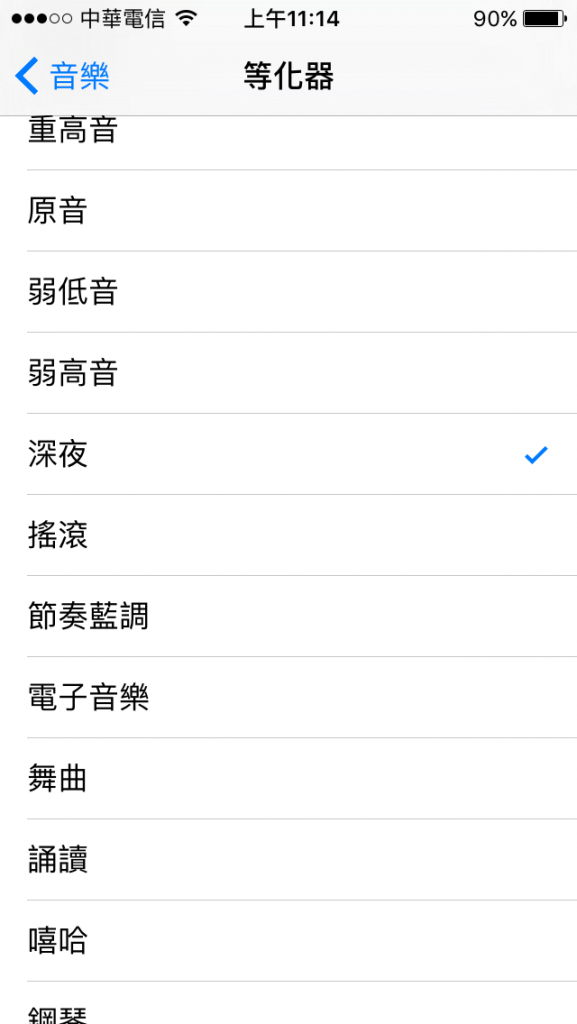
7.當你在空曠或嘈雜的地方播歌
如果你處於有大量雜音的環境,像是飛機、地鐵、咖啡店等等,想戴起耳機與世隔離,那麼可以利用「 EQ 等化器」設定,讓歌曲更清晰。到「設定」、「音樂」、「等化器」中選擇「深夜」。依據系統調整,它會壓縮音訊輸出的動態範圍,降低高音量曲段的音量,並提高低音量曲調的音量。可參考官網敘述。
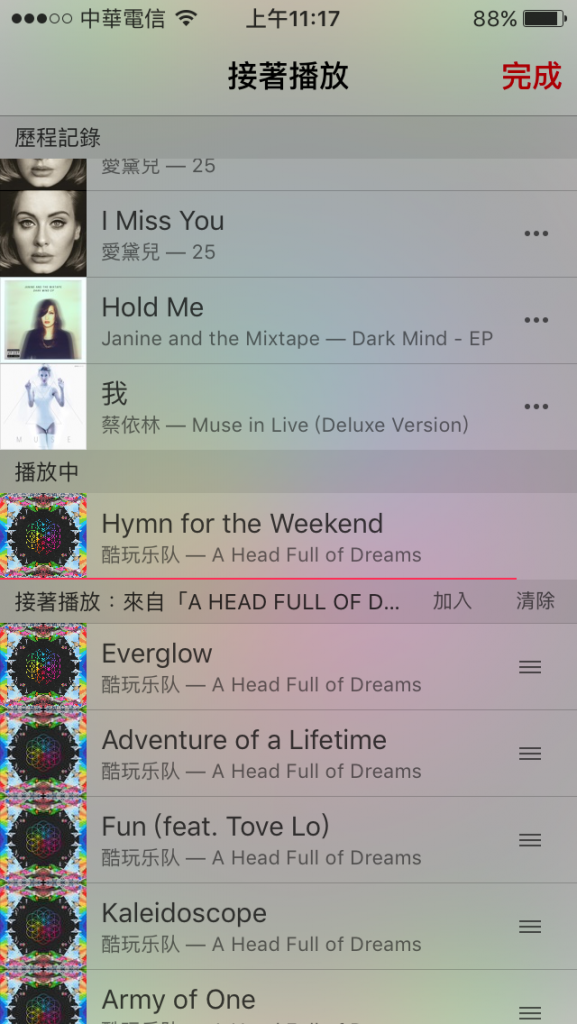
8.查詢播放歷史軌跡
點選任一歌曲的「 列表 」圖示,可進入「接著播放」頁面。這個頁面乍看只有顯示目前播放,以及接下來播放的歌曲,其實往上捲動,可以發現先前播放的歌曲都會直接列出。如果你是聆聽智慧廣播,有些歌曲聽了覺得不錯,可以靠這個方式檢視。
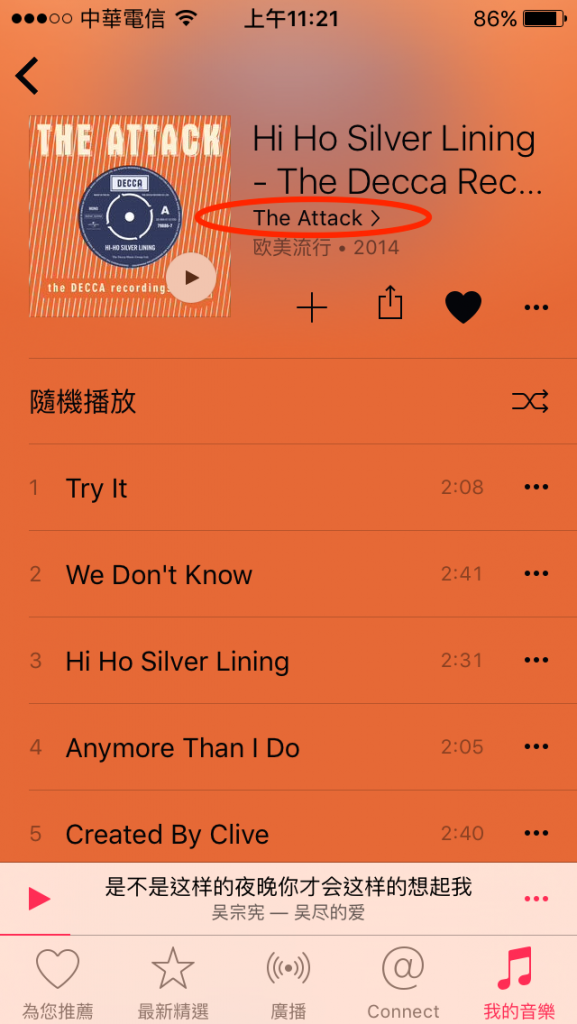
9.利用小小按鈕查看歌手
當你在播放一首歌曲時,可以點選歌名下方的歌手小字,將會帶你到歌手的主頁面。因為該字體很小,比較容易忽略。
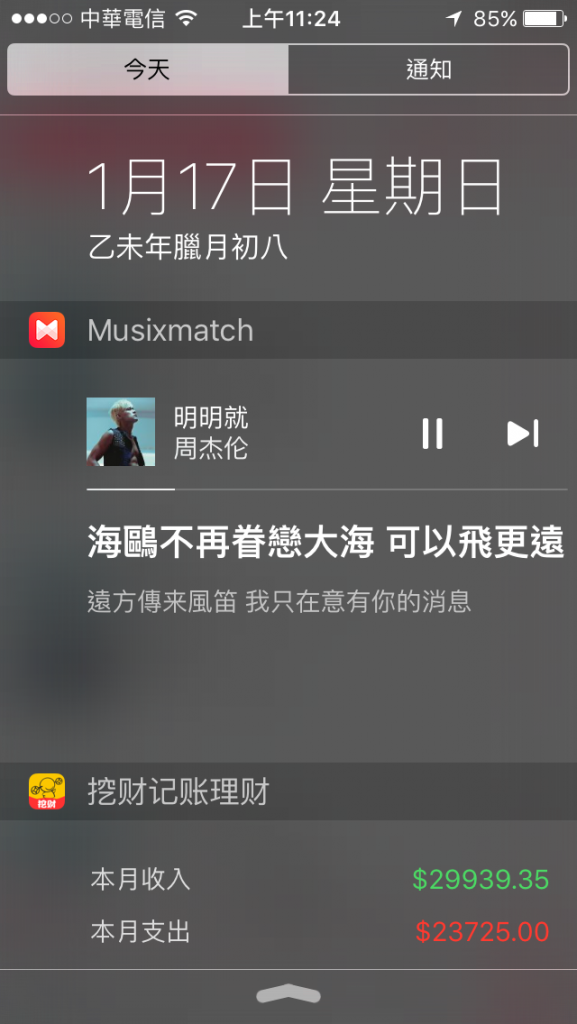
10.利用 Widget 邊聽邊唱
免費軟體 Musixmatch 擁有龐大的歌詞庫,如果你想一邊聽 Apple Music ,一邊看歌曲歌詞,可以先至 App Store 下載,並將其新增至 Widget 。每當你播放一首歌曲,將通知欄往下拉,就可以在 Widget 處檢視歌詞了。